구글 슬라이드에 오디오 삽입은 프레젠테이션을 향상시키고 더 생동감 있게 만드는 창의적인 방법을 제공합니다. 팟 캐스트, 음악 또는 음성 효과를 사용하고 싶은 경우 오디오를 추가함으로써 프레젠테이션의 인상을 크게 높일 수 있습니다. 이 안내서에서는 구글 슬라이드에 오디오를 삽입하고 편집하는 방법을 간단히 알아보겠습니다.
주요 인사이트
- 구글 드라이브에서만 오디오 파일을 삽입할 수 있습니다.
- 프레젠테이션별로 볼륨을 조절할 수 있습니다.
- 오디오 아이콘을 숨기거나 루프 기능을 활성화할 수 있습니다.
단계별 안내
오디오 삽입
구글 슬라이드 프레젠테이션을 열어오디오를 삽입하려는 슬라이드로 이동합니다. 그런 다음 "삽입" 탭으로 이동하세요.
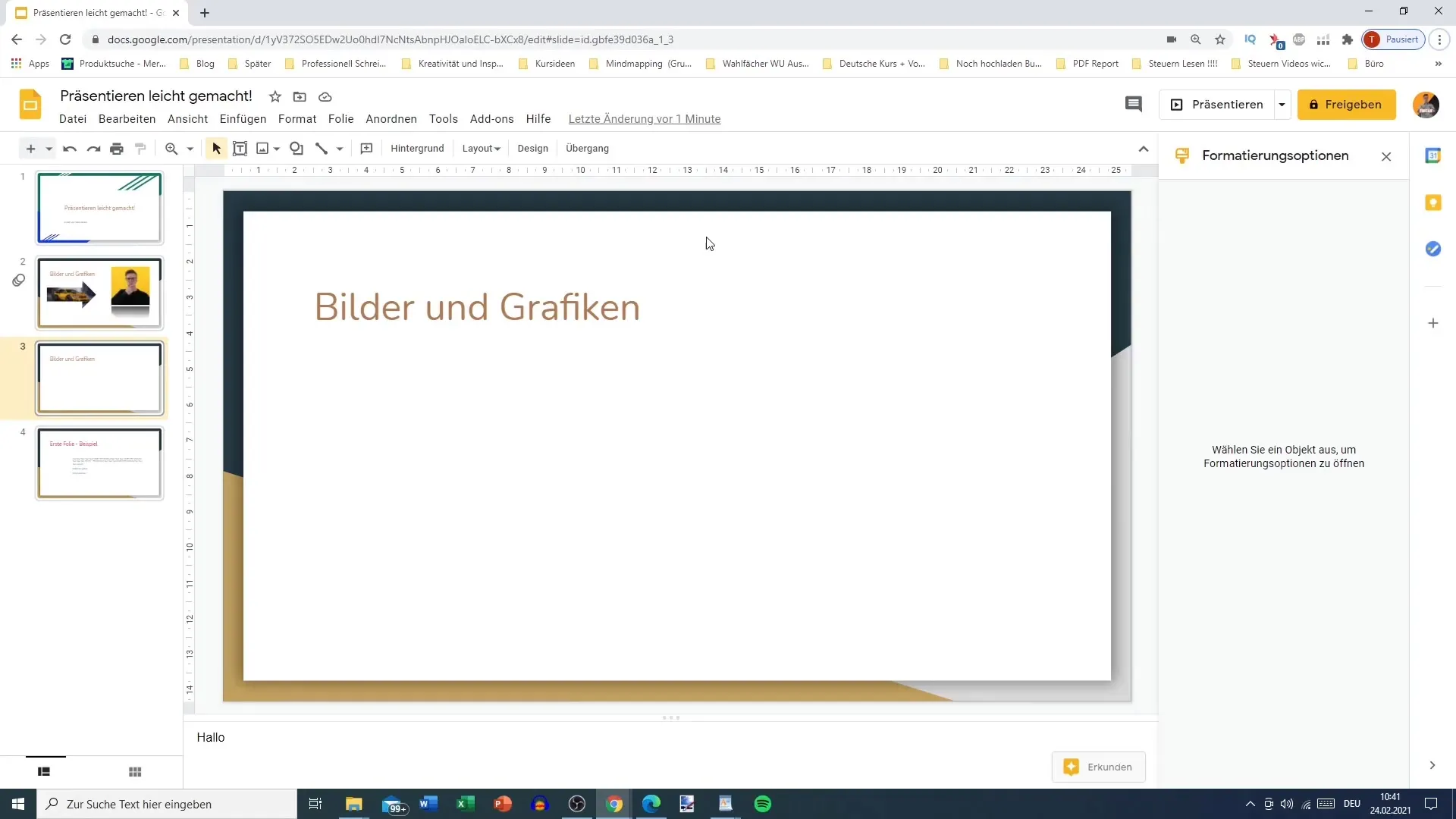
여기에서 "오디오" 옵션을 찾을 수 있습니다. 계속 진행하려면 클릭하세요.
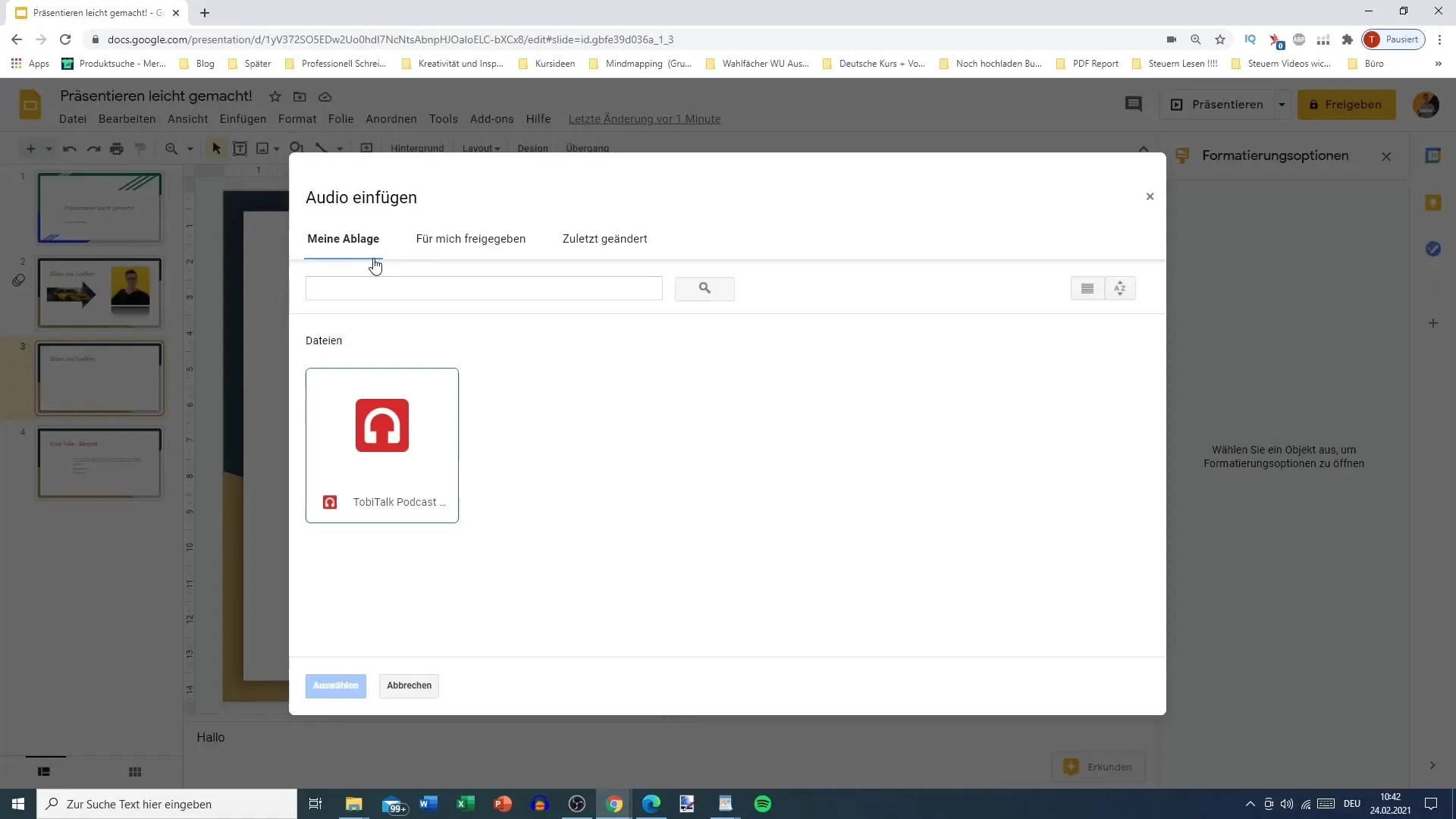
구글 드라이브에서 오디오 선택
이제 오디오 파일을 선택하도록 요청됩니다. 구글 드라이브에 있는 파일 만 사용할 수 있음을 주의하세요. 로컬 컴퓨터에 있는 오디오 트랙을 사용할 수 없다는 점에 유의하세요. 원하는 오디오 파일을 구글 드라이브에서 찾으세요.
원하는 파일을 클릭하여 선택하고 프레젠테이션에 삽입하세요. 이를 할 때 길이와 기본 정보를 확인할 수 있습니다.
오디오 조정
이 프레젠테이션에서 오디오의 볼륨을 프레젠테이션별로 조정할 수 있습니다. 여기서 설정하는 볼륨은 구글 드라이브의 원본 파일에 영향을 주지 않습니다.

50 또는 100과 같이 볼륨을 원하는 대로 조정할 수 있습니다. 각 오디오 요소에 대해 볼륨을 개별적으로 조정할 수 있습니다.
오디오 아이콘 조정
프레젠테이션 중에 아이콘 없이 오디오를 듣고 싶은 경우 아이콘을 숨기는 옵션이 있습니다. 옵션을 활성화하여 시청자가 아이콘을 보지 않고 오디오를 삽입할 수 있습니다.
오디오 재생 설정
오디오가 언제 시작될지 설정하고 싶을 수 있습니다. 오디오를 프로그래밍했다면 슬라이드가 표시될 때 오디오가 자동으로 시작되거나 클릭에 의해 시작되는지를 설정할 수도 있습니다.
또한 오디오를 루프로 재생하는 옵션이 있습니다. 긴 오디오 트랙을 배경 음악으로 사용하려는 경우 이 기능이 특히 유용합니다.
배경음악으로 장기적으로 사용하려면 슬라이드 전환 시 오디오가 끊기지 않도록 해야 합니다.
프레젠테이션 테스트
모든 설정을 완료한 후 프레젠테이션을 테스트하세요. "프레젠테이션 시연"을 클릭하여 오디오가 원하는 대로 재생되는지 확인하세요.
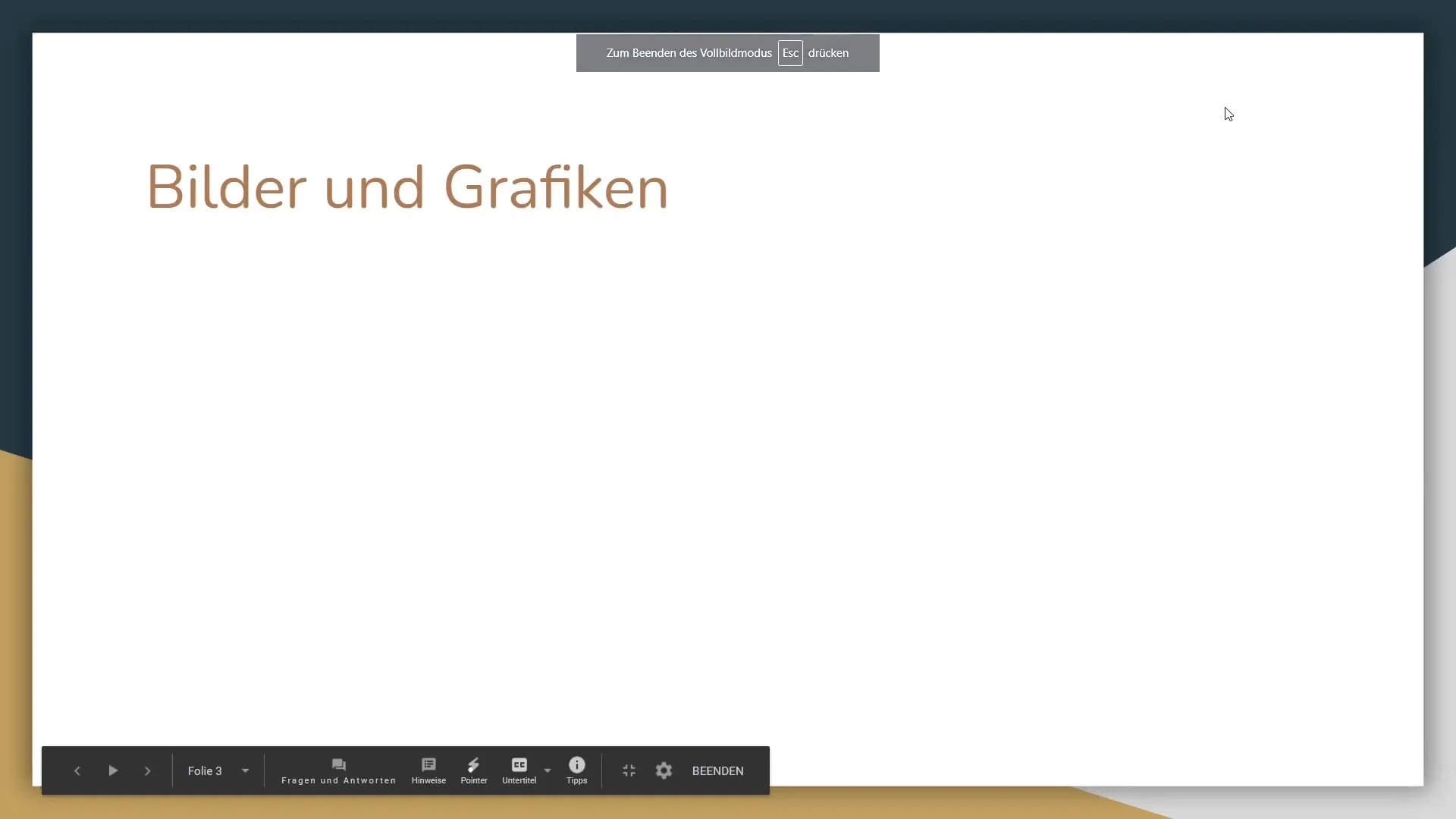
요약
모든 단계를 따른 후 이제 구글 슬라이드 프레젠테이션에 성공적으로 오디오를 통합했을 것입니다. 슬라이드를 더 매력적으로 만들고 관중에게 독특한 경험을 제공하기 위해이 기능을 활용하세요.
요약
오디오를 삽입하면 프레젠테이션에 특별한 맛을 줄 수 있습니다. 위의 단계별 안내를 통해 구글 슬라이드에 오디오를 효과적으로 통합하는 데 필요한 모든 중요한 측면을 가지고 있습니다.
자주 묻는 질문
구글 슬라이드에 오디오를 어떻게 삽입할 수 있나요?“삽입” 탭을 통해 “오디오”를 추가할 수 있습니다.
컴퓨터에서 오디오를 사용할 수 있나요?아니요, 오디오 파일을 구글 드라이브에 저장해야 합니다.
볼륨을 어떻게 조절하나요?오디오가 삽입된 후 오디오 설정을 통해 볼륨을 조정할 수 있습니다.
오디오를 자동화할 수 있나요?네, 슬라이드를 표시할 때 오디오가 자동으로 시작하도록 설정할 수 있습니다.
다음 슬라이드로 전환할 때 오디오가 어떻게 되나요?슬라이드 전환 시 오디오가 종료되거나 루프로 계속 재생되는지를 선택할 수 있습니다.


